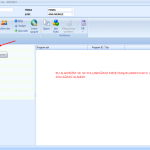JetBackup Nedir?
JetBackup, web sunucularında verilerinizi güvenli bir şekilde yedeklemenize ve ihtiyaç duyduğunuzda hızlı bir şekilde geri yüklemenize olanak tanıyan bir araçtır. cPanel ve WHM ile entegre olarak çalışan JetBackup, aşağıdaki özellikleri ile öne çıkar:
• Esnek Yedekleme Seçenekleri: Dosya bazlı, veritabanı bazlı veya tüm hesap yedeklerini alma imkanı sunar.
• Dış Depolama Desteği: Amazon S3, Google Drive, FTP/SFTP gibi harici depolama çözümleriyle entegredir.
• Kullanıcı Dostu Arayüz: cPanel üzerinden erişilebilir, kolay ve anlaşılır bir yönetim sağlar.
• Otomatik ve Planlı Yedeklemeler: Belirli zamanlarda otomatik yedekleme oluşturabilir.
• Hızlı Kurtarma: Verilerinizi kaybolduğunda hızlıca geri yükleyebilir.
JetBackup, özellikle çok sayıda müşteri hesabını yöneten hosting sağlayıcıları için ideal bir çözüm sunar.
——————————————————————————————————–
JetBackup Nasıl Kurulur?
1. Kurulum Öncesi Gereksinimler
1. Desteklenen Platformlar: JetBackup, yalnızca cPanel ve WHM üzerinde çalışan Linux tabanlı sunucuları destekler.
2. Root Erişimi: Kurulum ve yapılandırma için sunucunuzda root yetkisine sahip olmanız gereklidir.
3. Kaynak Gereksinimleri:
• RAM: Minimum 4 GB
• Disk Alanı: Yedekleme için yeterli boş alan
—————————————————————————————————
2. Sunucuyu Güncelleyin
JetBackup kurulumundan önce sunucunun güncel olduğundan emin olun:
yum update -y # CentOS/AlmaLinux/Rocky Linux için
apt update && apt upgrade -y # Ubuntu için
——————————————————————————————————
3. JetBackup Depo Ekleyin
JetBackup’ın gerekli dosyalarını sunucunuza yüklemek için depoyu ekleyin:
yum install -y https://repo.jetapps.com/installers/jetapps-repo-latest.rpm
——————————————————————————————————–
4. JetBackup Yazılımını Kurun
JetBackup 5’in en son sürümünü yüklemek için aşağıdaki komutu çalıştırın:
yum install -y jetbackup5
——————————————————————————————————–
5. WHM Üzerinden JetBackup Ayarlarını Yapılandırın
1. WHM’ye Giriş: WHM paneline root yetkisiyle giriş yapın.
2. JetBackup Menüsü: Sol menüden JetBackup 5 seçeneğini bulun.
3. Lisans Aktivasyonu: Lisans anahtarınızı girerek JetBackup’ı aktifleştirin.
4. Yedekleme Ayarları:
• Yedekleme Konumu: FTP/SFTP, Amazon S3 veya Google Drive gibi bir dış depolama hedefi seçin.
• Yedekleme Sıklığı: Günlük, haftalık veya aylık yedekleme planları oluşturun.
• Yedekleme Tipi: Tam yedekleme, artımlı yedekleme veya dosya bazlı yedekleme yöntemlerinden birini seçin.
6. Yedekleme Planı Oluşturun
JetBackup üzerinden yeni bir yedekleme planı oluşturmak için şu adımları izleyin:
1. WHM’de Backup Jobs sekmesine gidin.
2. Create New Job (Yeni Görev Oluştur) butonuna tıklayın.
3. Yedekleme yapılacak veri türünü ve hedef depolama alanını seçin.
4. Planı kaydedin ve etkinleştirin.
1. Otomatik Yedekleme: Belirlediğiniz plana göre otomatik olarak yedekleme yapılır.
2. Geri Yükleme: cPanel üzerinden dosyaları, veritabanlarını veya tüm hesapları kolayca geri yükleyebilirsiniz.
3. Raporlama ve İzleme: Yedekleme işlemlerini JetBackup arayüzü üzerinden izleyebilir ve raporlar alabilirsiniz.
—————————————————————————————————–
Bilişim Çözümleri olarak, JetBackup kurulumu ve yönetimi konusunda profesyonel hizmetler sunuyoruz. Uzman ekibimiz, yedekleme süreçlerinizi optimize ederek verilerinizin güvenliğini en üst düzeye çıkarır.
Avantajlarımız:
• Hızlı Kurulum: JetBackup’ı hızlı bir şekilde kurar ve yapılandırırız.
• Yedekleme Stratejileri: İşletmenize özel yedekleme planları oluştururuz.
• 24/7 Teknik Destek: Tüm yedekleme ve kurtarma süreçlerinde kesintisiz destek sağlıyoruz.
JetBackup hakkında daha fazla bilgi almak ve profesyonel destek için Bilişim Çözümleri adresini ziyaret edebilirsiniz.
—————————————————————————————————–
Sonuç
JetBackup, güvenilir ve kullanıcı dostu özellikleriyle yedekleme ve kurtarma süreçlerinizi kolaylaştırır. Özellikle işletmeler için kritik olan veri güvenliği ve iş sürekliliği için ideal bir çözümdür. Profesyonel destek almak ve JetBackup’tan maksimum verim sağlamak için Bilişim Çözümleri’ni tercih edebilirsiniz.